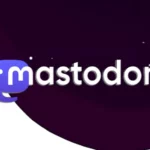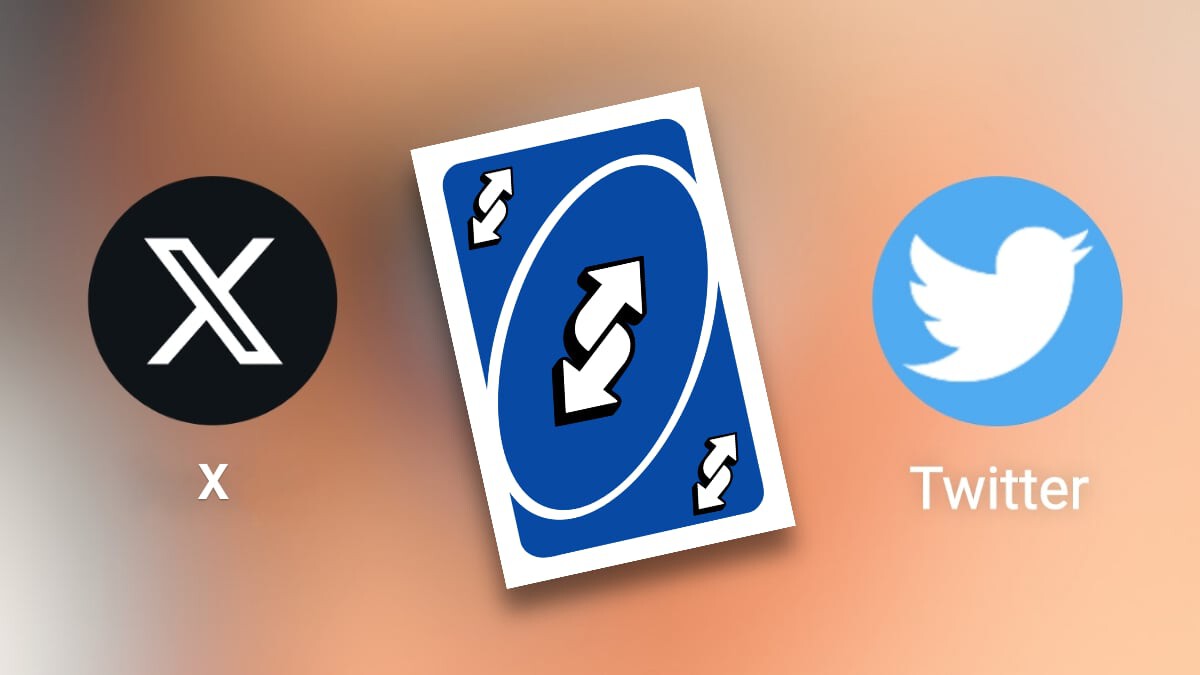
¿Se puede cambiar el logo de X y volver al pájaro azul de Twitter? Uno de los cambios más importantes del 2023 fue el cambio de identidad gráfica de la red social X (Twitter). Esta es una de las redes sociales más populares y usadas del mundo, que ha sufrido un cambio radical que ha sorprendido y disgustado a muchos de sus seguidores.
El cambio de su nombre y su logo han sido modificados por su dueño, Elon Musk. ¿Por qué lo ha hecho? ¿Qué significa la X negra que ha reemplazado al pájaro azul? ¿Hay alguna forma de volver al antiguo logo de Twitter en nuestro móvil?
En este artículo de Tecnoguía te explicamos todo lo que necesitas saber sobre este polémico cambio y cómo puedes personalizar el icono de la aplicación a tu gusto.
Un cambio no tan acertado

El controvertido empresario, que compró Twitter en 2023 por 50 mil millones de dólares, Elon Musk, decidió cambiar el nombre de la plataforma por una simple X, que según él representa el futuro y la innovación. Además, cambió el icono de la aplicación por una letra X negra sobre un fondo negro, eliminando el famoso pájaro azul que era el símbolo de Twitter desde 2006.
El cambio no ha sido bien recibido por la mayoría de los usuarios, que se han quejado de que la nueva imagen de Twitter es aburrida, genérica y poco identificable. Muchos han expresado su nostalgia por el antiguo logo de Twitter y su deseo de volver a ver el pájaro azul en sus móviles.
Si eres uno de ellos, no te preocupes, hay soluciones para cambiar el logo de X y volver al pájaro azul de Twitter en tu dispositivo, tanto si usas Android como iOS.
Cómo volver al pájaro azul de Twitter en Android

Si tienes un móvil Android, cambiar el logo de X por el pájaro azul de Twitter es muy fácil. Solo necesitas descargar una aplicación gratuita llamada X Icon Changer, que te permite personalizar los iconos de tus aplicaciones. Estos son los pasos que debes seguir:
- Descarga e instala la aplicación X Icon Changer desde la tienda de aplicaciones de tu dispositivo Android.
- Una vez instalada, abre la aplicación y localiza la aplicación X (Twitter) en la lista de aplicaciones disponibles.
- Selecciona la opción «Cambiar icono» y asegúrate de tener una imagen del logo original de Twitter almacenada en tu dispositivo. Puedes descargarla desde la web.
- Escoge la imagen del pájaro azul de Twitter que has descargado y confirma la modificación.
- Observarás que el icono de X en tu pantalla de inicio ha sido reemplazado por el de Twitter. Puedes, si lo deseas, reorganizar su ubicación o modificar su nombre.
Este procedimiento afecta únicamente al aspecto visual del icono de la aplicación, sin alterar su funcionamiento ni su contenido. Es importante destacar que puedes revertir este cambio en cualquier momento utilizando la aplicación.
Launcher
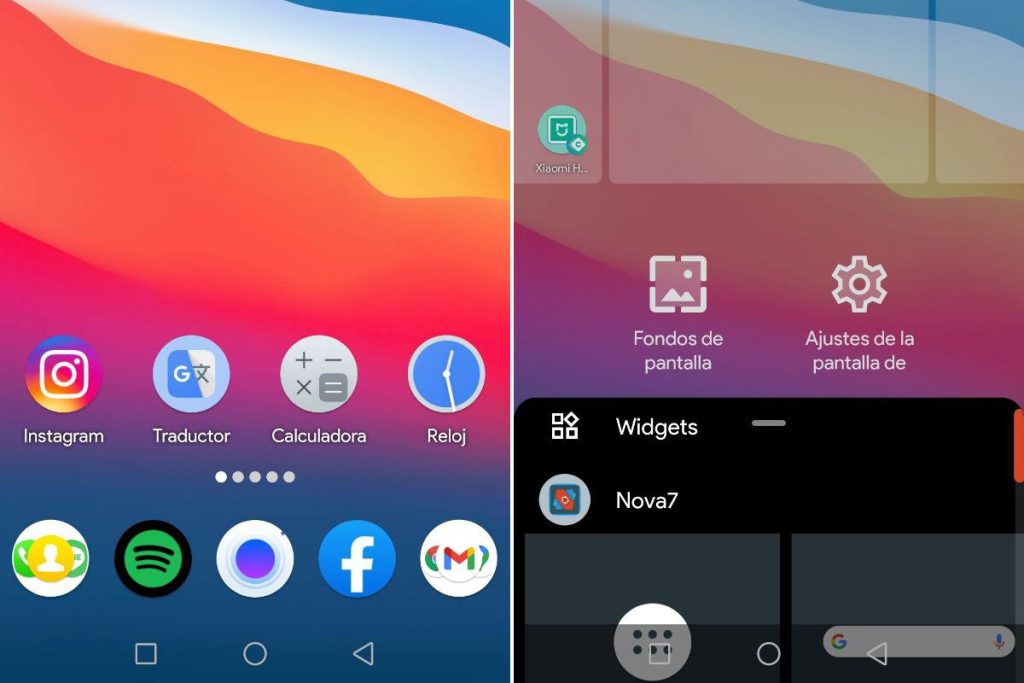
Un launcher puede ser una opción para cambiar el logo de X y volver al pájaro azul de Twitter. Este software posibilita la personalización tanto visual como funcional de un Android, abarcando la modificación de iconos de aplicaciones.
Dentro de la tienda de la tienda de aplicaciones, destaca Nova Launcher. Este permite cambiar el logo de Twitter por cualquier imagen deseada, inclusive el icónico pájaro azul que evoca nostalgia en muchos usuarios.
Cambiar el logo de X y volver al pájaro azul de Twitter en iOS
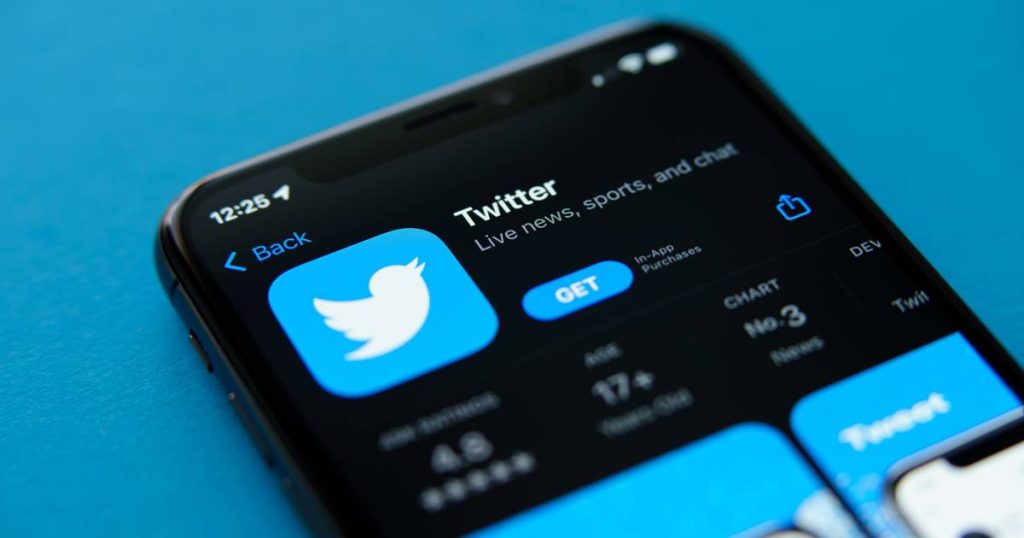
Para dispositivos iOS, existe una aplicación nativa llamada Atajos que facilita la creación de accesos directos personalizados para otras aplicaciones. A continuación, se detallan los pasos para cambiar el icono de Twitter en tu dispositivo iOS utilizando la aplicación Atajos:
- Descarga la imagen del pájaro de Twitter en el color de tu elección en formato cuadrado, ya sea realizando una búsqueda en Google o creándola por ti mismo.
- Abre la aplicación Atajos y toca el símbolo “+” ubicado en la esquina superior derecha.
- Selecciona “Nuevo Atajo” y luego “Renombrar”. Asigna el nombre “Twitter” al nuevo atajo.
- Toca “Añadir acción” y elige la categoría “Apps”. Busca la aplicación X (Twitter) y selecciona la opción “See what ‘s happening”.
- Toca el nombre del atajo en la parte superior de la pantalla y selecciona «Añadir a la pantalla de inicio”.
- En la vista previa, toca la imagen correspondiente a “Icono y nombre de la pantalla de inicio” y luego selecciona “Seleccionar foto”.
- Elige la imagen del pájaro de Twitter que has descargado y confirma la modificación.
Ahora podrás observar que el icono de X ha sido reemplazado por el de Twitter en el color que hayas elegido en tu pantalla de inicio. Si lo deseas, puedes reorganizar su ubicación o modificar su nombre.
Estos pasos te permitirán personalizar el icono de Twitter en tu dispositivo iOS de manera sencilla mediante la aplicación Atajos.
Espero que esta información te haya sido útil para aprender a cambiar el logo de X y volver al pájaro azul de Twitter.